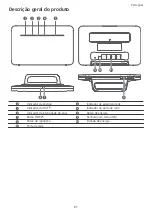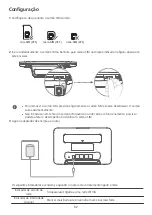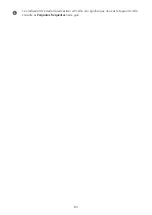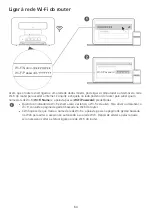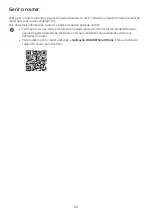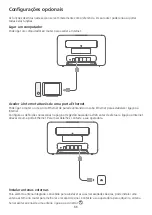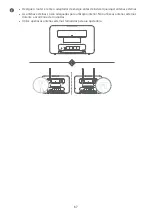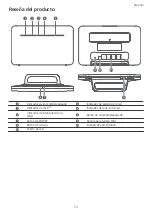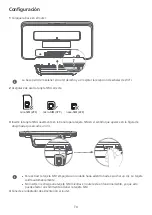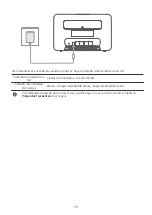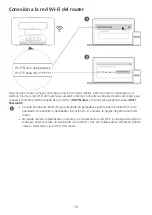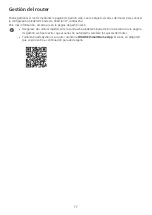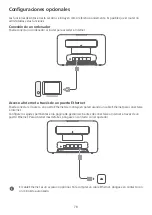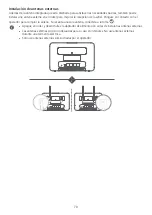Informações de segurança
Copyright © Huawei Technologies Co., Ltd. 2019. Todos os direitos reservados.
ESTE DOCUMENTO DESTINA-SE EXCLUSIVAMENTE A FINS INFORMATIVOS E NÃO CONSTITUI QUALQUER TIPO
DE GARANTIA.
LTE é uma marca comercial do ETSI.
Wi-Fi
®
, o logótipo Wi-Fi CERTIFIED e o logótipo Wi-Fi são marcas comerciais da Wi-Fi Alliance.
Política de Privacidade
Para compreender melhor como utilizamos e protegemos as suas informações pessoais, leia a Política de
Privacidade em http://consumer.huawei.com/privacy-policy.
Atualização do software
Ao continuar a utilizar este dispositivo, indica que leu e que aceita as seguintes informações:
De modo a prestar um serviço melhor, este dispositivo obtém automaticamente informações de atualização de
software da Huawei ou da operadora após estabelecer ligação à Internet. Este processo utiliza dados móveis,
e necessita de acesso ao identificador único do dispositivo (IMEI/N.º de série) e à ID de rede do fornecedor de
serviços (PLMN) para verificar se o seu dispositivo necessita de ser atualizado.
Além disso, este dispositivo suporta transferência e instalação automáticas de atualizações importantes da
Huawei ou da sua operadora em casos de emergência. Esta função está ativada por predefinição. Para
desativar esta função, inicie sessão no website de gestão do produto e efetue as respetivas alterações no
menu das definições.
Informações de segurança
l
Alguns dispositivos sem fios podem afectar o desempenho dos aparelhos auditivos ou pacemakers. Para
mais informações, contacte o seu fornecedor de serviços.
l
Os fabricantes de pacemakers recomendam que se mantenha uma distância mínima de 20 cm entre um
dispositivo e um pacemaker a fim de prevenir uma potencial interferência com o pacemaker. Se utilizar um
pacemaker, mantenha o dispositivo no lado oposto ao do pacemaker e não transporte o dispositivo no
bolso da frente.
l
As temperaturas ideais de funcionamento situam-se entre os 0 °C e os 40 °C. As temperaturas ideais de
armazenamento situam-se também entre os -20 °C e os +70 °C. O calor ou o frio em excesso pode
danificar o dispositivo ou os acessórios.
l
Mantenha o dispositivo e os acessórios numa área fresca e bem ventilada protegida da luz solar directa.
Não envolva nem cubra o dispositivo com toalhas ou outros objectos. Não coloque o dispositivo num
recipiente com pouca dissipação do calor, como uma caixa ou saco.
l
Mantenha o dispositivo protegido de fontes de calor e de incêndio, como aquecedores, fornos de micro-
ondas, fogões, esquentadores, radiadores ou velas.
l
O dispositivo deverá ser instalado e operado com uma distância mínima de 20 cm entre o radiador e o seu
corpo.
l
A utilização de um transformador de corrente, carregador ou bateria não aprovado ou incompatível pode
provocar um incêndio, uma explosão ou outros perigos.
l
Seleccione apenas acessórios aprovados pelo fabricante do dispositivo para utilização com este modelo. A
utilização de qualquer outro tipo de acessórios pode anular a garantia, violar as leis e os regulamentos
locais e ser perigoso. Contacte o seu revendedor para obter informações sobre a disponibilidade de
acessórios aprovados na sua área.
l
A ficha de alimentação destina-se a funcionar como uma interrupção da ligação.
l
No caso de dispositivos de ligação à corrente, a tomada eléctrica deverá estar situada perto dos dispositivos
e facilmente acessível.
l
Assegure-se de que o transformador cumpre os requisitos da Cláusula 2.5 em IEC60950-1/EN60950-1/
UL60950-1 e que foi testado e aprovado de acordo com as normas nacionais ou locais.
l
Áreas com produtos inflamáveis e explosivos: Não utilize o dispositivo em locais onde sejam guardados
produtos inflamáveis ou explosivos, (por exemplo, estações de serviço, reservatórios de petróleo ou fábricas
de produtos químicos). A utilização do dispositivo nestes ambientes aumenta o risco de explosão ou
70
Summary of Contents for B535-232
Page 1: ...Quick Start Guide ...
Page 2: ...Contents English 1 Français 13 Deutsch 25 Italiano 37 Nederlands 49 Português 61 Español 73 i ...
Page 87: ......
Page 88: ...31500BRW_01 ...